你有没有想过,那些默默无闻的大监控硬盘,是怎么被格式化的呢?别看它们平时默默无闻,但一旦需要格式化,那可是一项技术活儿哦!今天,就让我带你一起揭开大监控硬盘格式化的神秘面纱吧!
一、备份,备份,还是备份!
在开始格式化之前,最重要的一步就是备份!备份!还是备份!重要的事情说三遍!因为格式化硬盘会清空所有数据,如果你没有备份,那可就亏大了。所以,赶紧把硬盘中的重要数据备份到其他地方,比如U盘、移动硬盘或者云存储。

二、选择格式化方式:快速还是完全?
格式化硬盘有两种方式:快速格式化和完全格式化。快速格式化只是清除硬盘上的文件系统,而完全格式化则会将硬盘上的所有数据全部清除。对于大监控硬盘来说,建议选择完全格式化,这样可以确保所有的监控数据都被清除。
三、选择文件系统:NTFS还是FAT32?
格式化硬盘时,需要选择文件系统。在监控领域,建议选择NTFS文件系统,因为它支持大容量硬盘,并且具有更好的安全性能。如果你只是想格式化一个普通的U盘,那么可以选择FAT32格式。
四、开始格式化:操作步骤详解
1. 连接硬盘:首先,将大监控硬盘连接到电脑上。
2. 打开磁盘管理:在电脑上,打开“我的电脑”,右键单击硬盘驱动器,选择“管理”。
3. 选择要格式化的硬盘:在“计算机管理”窗口中,找到要格式化的硬盘,右键单击它。
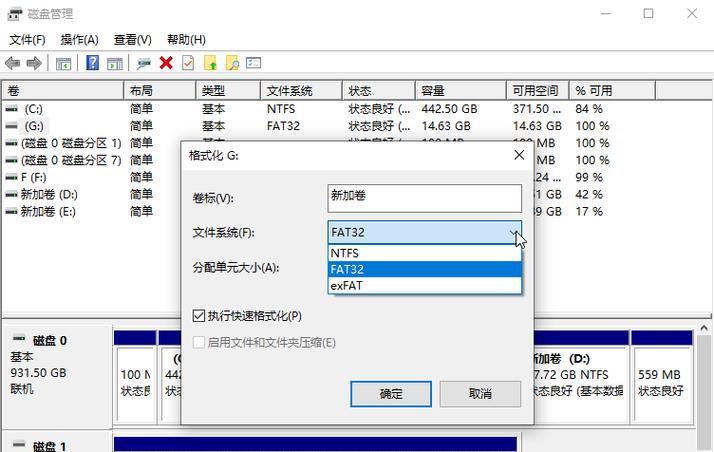
4. 选择格式化:在弹出的菜单中,选择“格式化”。
5. 设置格式化选项:在格式化窗口中,选择文件系统(NTFS或FAT32),勾选“快速格式化”选项(如果需要的话),然后点击“开始”。
6. 等待格式化完成:格式化过程可能需要一些时间,具体时间取决于硬盘的大小和速度。
7. 格式化完成:格式化完成后,硬盘变成了一个空的、可用的存储设备。你可以将文件复制到硬盘中,或者使用硬盘来存储和备份数据。
五、格式化大监控硬盘的注意事项
1. 确保备份:在格式化之前,一定要备份所有的数据,否则数据丢失可就麻烦了。
2. 选择正确的文件系统:对于大监控硬盘,建议选择NTFS文件系统。
3. 谨慎操作:格式化硬盘是一项重要的操作,请谨慎操作。
4. 使用专业工具:如果你不熟悉格式化操作,可以使用一些专业的硬盘格式化工具,比如EaseUS Partition Master、Paragon Partition Manager等。
5. 格式化后重新安装监控软件:格式化硬盘后,需要重新安装监控软件,并重新配置监控参数。
好了,关于大监控硬盘格式化的操作,就介绍到这里啦!希望这篇文章能帮助你顺利完成格式化操作。如果你还有其他问题,欢迎在评论区留言哦!

























